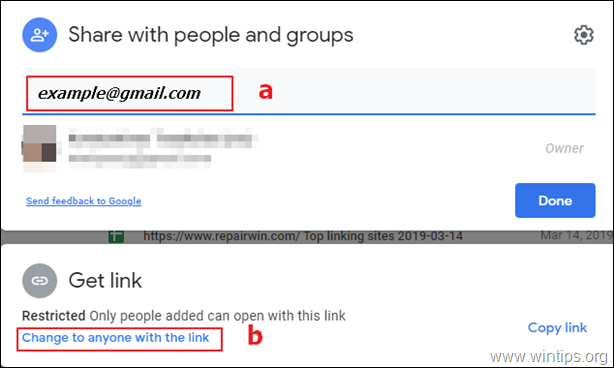近年、インターネットを介して大きなファイルを送信する機能は、多くのユーザーにとって不可欠になっています。 この記事では、面倒なことなくインターネット経由で大きなファイルを転送するための最も信頼できる方法を紹介します。
標準のメッセージングプラットフォーム(Gmail、Outlookなど)を介して25 MBを超えるファイルを送信することは不可能であるため、インターネットを介して大きなファイルを送信するには、他の方法を使用する必要があります。 ここでは、インターネット経由で大きなファイルを安全に転送するために見つけた最も簡単な方法を選択しました。
大きなファイルをインターネット経由で無料で送信/転送する方法。
それを圧縮します: 大きなファイルをインターネット経由で送信する前に、ファイルを圧縮してサイズを小さくし、オプションで暗号化することをお勧めします。 大きなファイルを圧縮して暗号化するには、次のような「ファイル圧縮ソフトウェア」を使用できます。 7-zip, WinZip また WinRAR. 個人的には 7-zip 無料で使いやすいからです。
* ノート: 圧縮ファイルを暗号化する利点は、ファイルを圧縮/暗号化して復号化してアクセスするときに、受信者が設定したパスワードを知っている必要があることです。
ファイルを圧縮した後、次のいずれかの方法でファイルを送信できます。 これらの方法は私の個人的なお気に入りであり、信頼性、使いやすさ、送信制限、速度のパラメーターを考慮して選択しました。
- グーグルドライブ。
- Drobox
- WeTransfer
- JumpShare
- uTorrent
グーグルドライブ。
を使用して大きなファイルを送信する グーグルドライブは、Gmailアカウントのみが必要なため、最も便利な方法の1つです。
Googleドライブを使用して大きなファイルを送信する方法:
1. にサインイン グーグルドライブ.
2. クリック 新規+ と アップロード あなたのファイル。
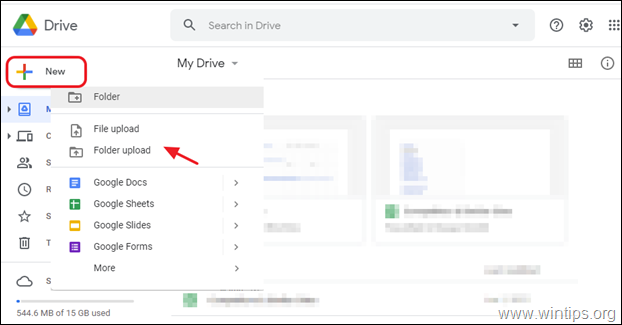
3. アップロード後、アップロードしたファイルを右クリックしてクリックします リンクを取得.
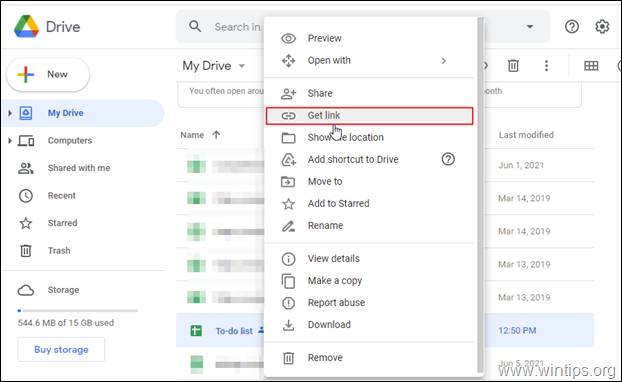
4. ウィンドウで、意志に従って次のいずれかを実行します。
a。 ファイルのリンクを特定のGMAIL受信者に送信するには、受信者の 電子メールアドレス と選択します 終わり。 (受信者は、共有ファイルを表示/編集またはダウンロードするために、そのGoogleメールアカウントのクレデンシャルを使用してログインする必要があります)。
b。 クリック リンクを持っている人に変更する その後 リンクをコピーする リンクを知っている人とファイルを送信/共有する場合。
Drobox
ドロップボックス は、安全な共有可能なリンクを作成することで大きなファイルを複数の人と共有するために世界中で広く使用されているファイル共有クラウドサービスです。 DropboxはGoogleドライブの代替手段であり、そのクラウドサービスはWindows、Mac、Linux、Androidのすべてのオペレーティングシステムをサポートしています。
Dropbox共有サービスを使用するには、無料のアカウント(Dropbox Basic)にサインアップする必要があります。このアカウントは、クラウドストレージ用に2 GBのスペースを提供し、最大100MBのファイルを転送するオプションを提供します。 *
* ノート: 100 MBを超えるファイルを転送する場合は、次のことを行う必要があります。 Dropboxアカウントをアップグレードする あなたのニーズをカバーする計画に。
Dropboxを使用して大きなファイルを転送する方法:
1. サインアップ/ログイン ドロップボックス.
2. アップロード 他の人と共有したいファイル/フォルダ。
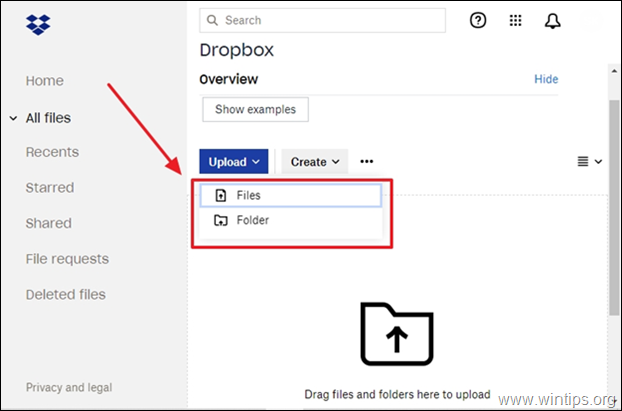
3. ファイルをアップロードしたら、それを選択してクリックします シェア。
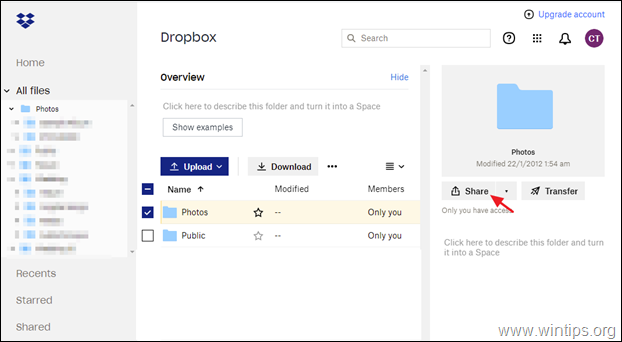
4. 受信者のメールアドレスを入力して、 共有ファイル、 またはをクリックします リンクを作成してコピー リンクを受信者に送信します(メールなど)。
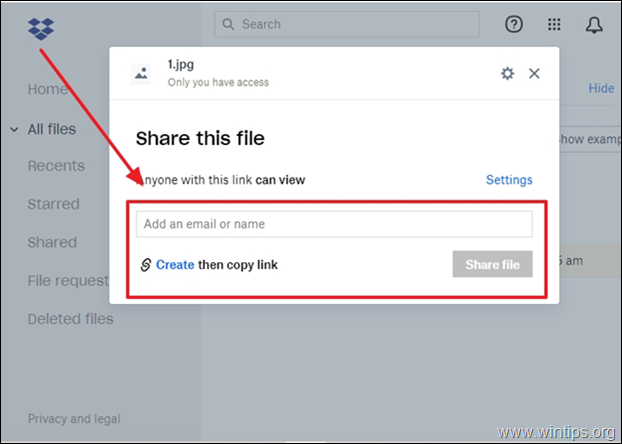
WeTransfer。
インターネットを介して大きなファイルを送信するための今日最も一般的な方法の1つは、 WeTransferファイル転送サービス. WeTransferの最も優れている点は、サービスを使用するためのアカウントを作成しなくても、ファイルを他の人にすばやく送信できることです。
WeTransferには、10GBの無料転送を提供するIOSアプリも付属しています。 残念ながら、IOSにはファイルマネージャーがないため、画像と動画の送信にのみ適しています。
WeTransferでファイルを送信する方法:
1. に移動 WeTransfer ウェブサイトをクリックしてクリックします 承認 そのプライバシーポリシーに。
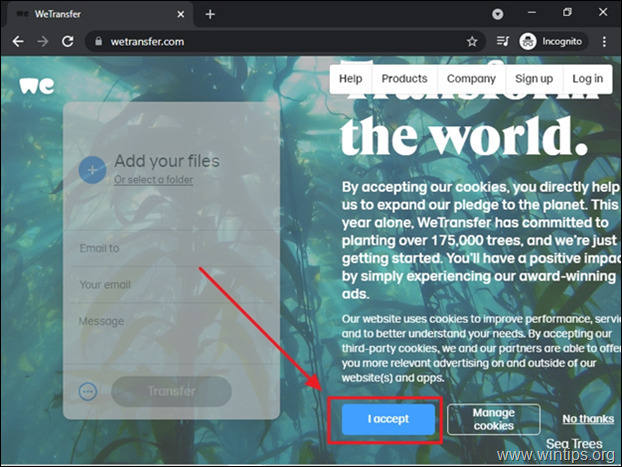
2. クリック ファイルを追加する 送信するファイルを選択します。 (送信制限2GB)。
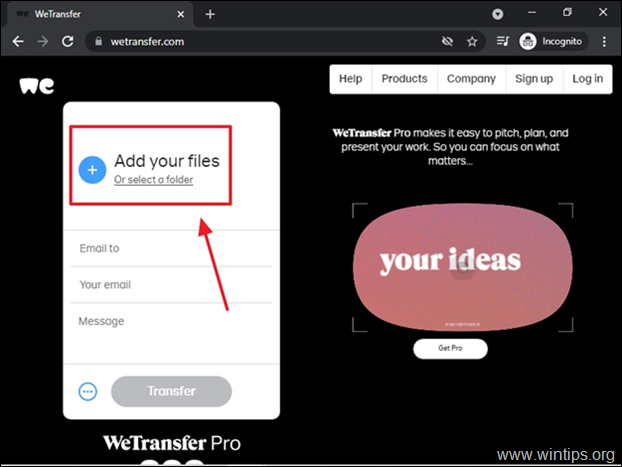 4.
4.
3. ファイルを選択したら、以下に必要な情報(受信者の電子メール、電子メールアドレス、およびオプションで受信者へのメッセージ)を入力し、をクリックします。 移行 .
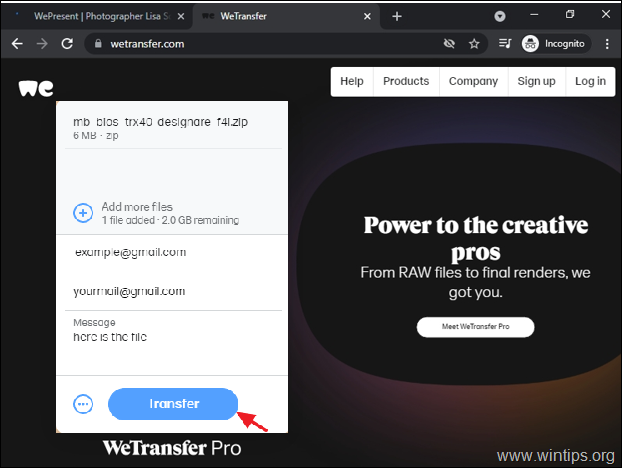
JumpShare
JumpShare は、何千人ものユーザーが信頼するもう1つの安全なファイル共有サービスであり、無料のアカウントを使用して最大250MBのファイルを非常に簡単かつ迅速に共有できます。
JumpShareを使用してインターネット経由で大きなファイルを送信する方法:
1. 案内する JumpShare.com と無料アカウントのサインアップ。
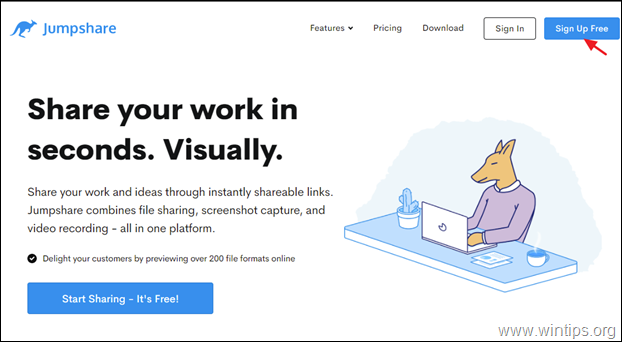
2. クリック アップロード 他の人と共有したいファイルを選択します。 それを共有するためのリンクを取得します。
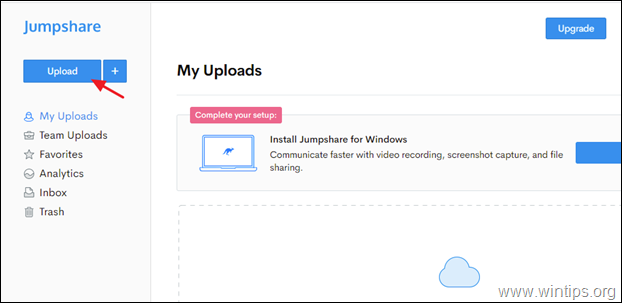
3. ついに、 右クリック インターネットを介して共有/送信するファイルで、をクリックします シェア 電子メールで特定の受信者にファイルを送信するには、またはをクリックします リンクをコピーする 他の方法(電子メール、チャットなど)を使用してファイルを送信するために、共有ファイルのリンクを取得します。
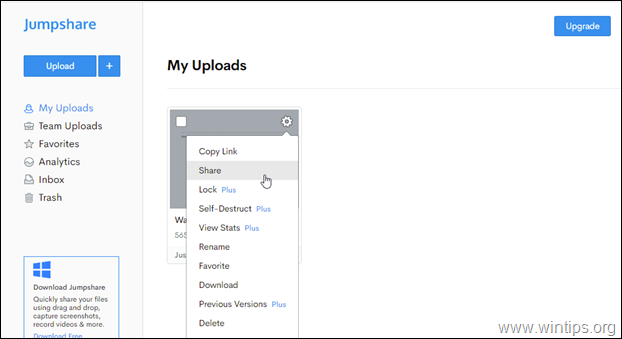
uTorrent Web
uTorrent Web は、インターネット上で大きなファイルを共有するために利用できる最高のクラウドサービスの1つです。 uTorrentの最も優れている点は、すべてのオペレーティングシステムでアクセスできることです。 以下に、「uTorrentWeb」を使用してインターネット上で大きなファイルを共有する方法を体系的に示しました。
uTorrentWebを使用して大きなファイルを送信する方法。
1. ダウンロード & インストールuTorrent Web (無料)彼らの公式ウェブサイトから。
2. プログラムを実行し、をクリックします トレントを作成する
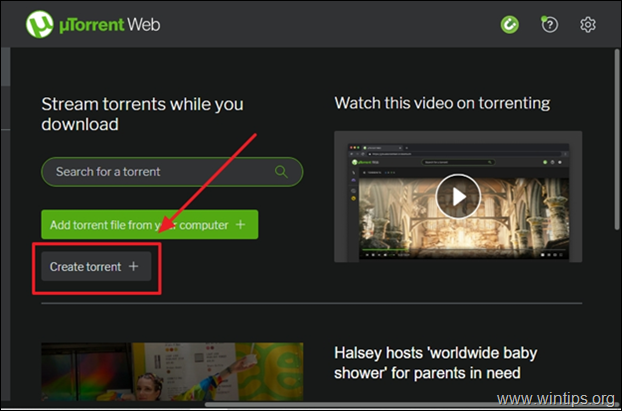
3. 選択する 送信するファイルを作成し、[トレントの作成]をクリックします。
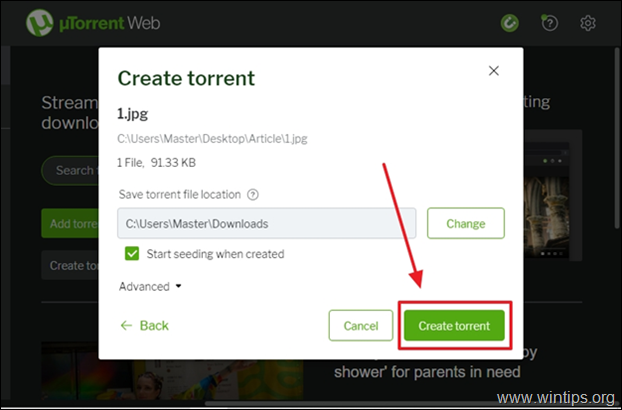
4. ファイルがアップロードされたら、をクリックします シェア ボタンをクリックして、アップロードしたファイルへのリンクを目的の受信者に送信します。
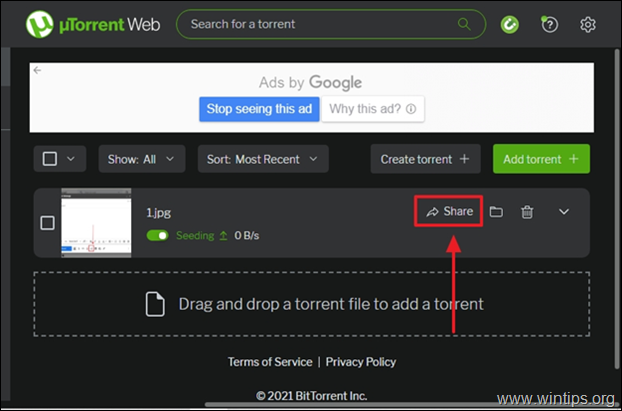
それでおしまい! これらの方法が、インターネット経由で大きなファイルを簡単に送信するのに役立つことを願っています。
このガイドがあなたの経験についてコメントを残すことによってあなたを助けたかどうか私に知らせてください。 他の人を助けるために、このガイドを気に入って共有してください。